Índice da página
Críticas e Prêmios
Leonardo atualizou em 29/09/2024 para Transferência entre PCs | Mais Artigos
Como um movedor de PC gratuito para Windows 11/10/8/7/Vista/XP, o EaseUS Todo PCTrans Free pode transferir facilmente dados, programas, conta de usuário e suas configurações para um novo computador. Oferece três modos de transferência para transferir arquivos e programas de um computador para outro.
- Transferir via rede : Você pode transferir tudo do computador antigo para o novo usando a conexão Wi-Fi, incluindo programas instalados, arquivos como músicas, documentos, vídeos, fotos e configurações do usuário.
- Mover aplicativos localmente : você pode migrar programas de uma unidade/disco para outro por diferentes motivos. Por exemplo, mova os jogos do HDD para o SSD para obter uma melhor experiência de jogo.
- Transferência de PC sem internet : Se sua conexão de rede não estiver estável, tente criar um arquivo de backup de um programa e transfira-o para outro computador com um dispositivo de armazenamento externo ou USB.
Como transferir programas para um novo computador gratuitamente no Windows 11/10
EaseUS Todo PCTransfer permite transferir a cópia instalada para um novo computador no Windows 11/10 com ou sem internet. Aqui, mostraremos como transferir programas de um computador para outro com WiFi.
Para migrar software de um computador para outro sem rede, como transferir o Microsoft Office para outro computador com USB , consulte o guia detalhado.
Passo 1. Inicie o EaseUS Todo PCTrans em computadores antigos e novos. Clique no botão "PC para PC" na tela principal para continuar.

Passo 2. Conecte os dois PCs na mesma LAN digitando a senha ou o código de verificação de conexão do PC de destino. Escolha este PC como um PC novo ou antigo e clique em "Conectar" para continuar.
O código de verificação está no canto superior direito da tela principal "PC para PC" no computador de destino.

Passo 3. Vá para a seção "Aplicação", e selecione as aplicações suportadas que você precisa transferir.

Passo 4. E, clique no botão "Transferir" para iniciar a migração de aplicações. Aguarde a conclusão da transferência. O tempo do processo varia de acordo com o tamanho dos aplicativos.

- Aviso:
- O EaseUS free PC move permite que você migre dois aplicativos para um novo computador gratuitamente. Se pretender transferir mais aplicações, terá de atualizar para a versão pro .
Mova dados de um computador para outro com o Free PC Mover
Esta parte mostra como transferir dados de um computador para outro com o software de transferência de dados para PC da EaseUS. Siga as etapas abaixo para mover arquivos para um novo PC ou laptop.
Leia também: Como transferir arquivos de PC para PC sem internet .
Passo 1. Abra o EaseUS Todo PCTrans nos dois computadores. Escolha "PC para PC" para ir ao próximo passo.

Passo 2. Escolha este PC como um PC novo ou antigo. Conecte dois PCs através da rede, digitando a senha ou o código de verificação do PC de destino. Além disso, certifique-se de ter escolhido a direção de transferência correta e clique em "Conectar" para continuar.
O código de verificação está no canto superior direito da tela principal "PC para PC" no computador de destino.

Passo 3. Depois, escolha "Arquivos" e selecione os arquivos a serem transferidos.

Passo 4. Selecione os arquivos específicos conforme desejar. Além disso, você pode clicar no ícone Configurações para personalizar o caminho de armazenamento para os dados transferidos.
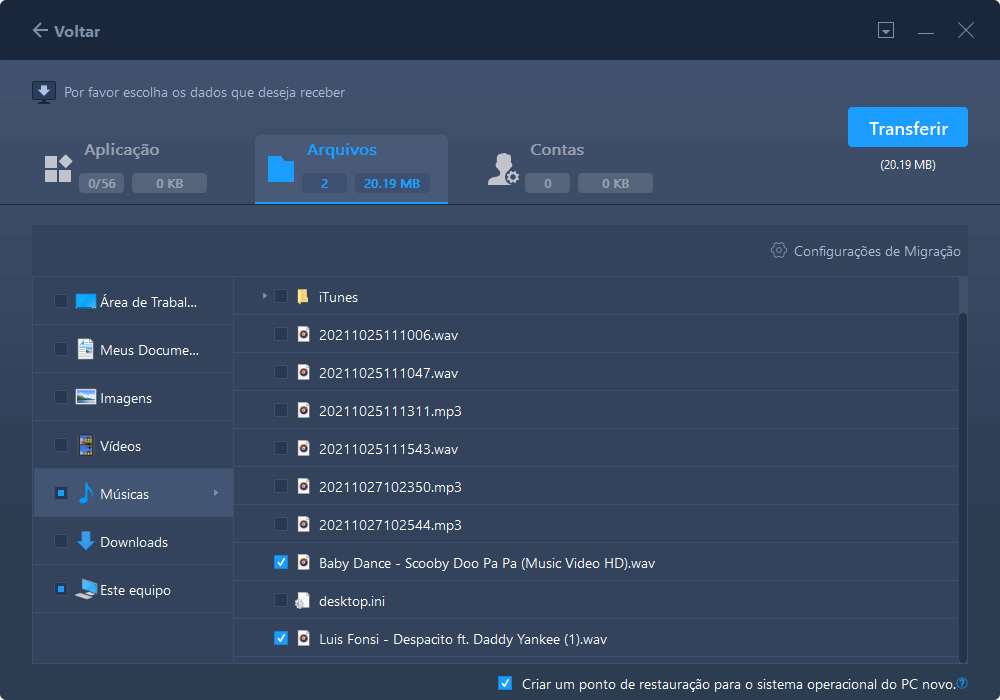
Passo 5. Agora, clique em "Transferir" para começar a transferir arquivos do PC para o PC. O tamanho do arquivo determina o tempo de transferência. Espere pacientemente.

EaseUS Todo PCTrans - Um PC Mover gratuito e confiável
A ferramenta gratuita de transferência de dados para PC da EaseUS move dados, aplicativos e contas entre computadores. Se você deseja substituir seu computador antigo, pode aplicar este software para começar a usar seu novo PC em apenas alguns cliques. EaseUS Todo PCTrans oferece soluções abrangentes para transferir dados e programas para um novo computador sem reinstalar.
Atualizado por Leonardo
"Obrigado por ler meus artigos, queridos leitores. Sempre me dá uma grande sensação de realização quando meus escritos realmente ajudam. Espero que gostem de sua estadia no EaseUS e tenham um bom dia."
Revisão do produto
-
O EaseUS Todo PCTrans é uma ferramenta simples para trocar arquivos entre duas máquinas diferentes. Com ela, você dispensa o uso de pendrives ou hospedagens em nuvem para transferir arquivos entre máquinas conectadas à rede.
![]() Leia mais
Leia mais
-
Por ser um programa simples e fácil de usar, o EaseUS Todo PCTrans é um excelente software de transferência de arquivos para qualquer usuário. Definitivamente, vale a pena utilizá-lo para manter seus programas intactos e ter certeza que todos os arquivos estão seguros.
![]() Leia mais
Leia mais
Artigos relacionados
-
2 maneiras de mover AppData para outra unidade no Windows 10
![author icon]() Leonardo 2024/09/29
Leonardo 2024/09/29
-
Como transferir fotos do Google Fotos para a Galeria? Siga o Guia!
![author icon]() Leonardo 2024/09/29
Leonardo 2024/09/29
-
Como copiar jogos de PC para pendrive com eficiência
![author icon]() Leonardo 2024/09/29
Leonardo 2024/09/29
-
As 5 melhores maneiras de transferir arquivos grandes com guia passo a passo]
![author icon]() Leonardo 2025/07/08
Leonardo 2025/07/08
Sobre EaseUS Todo PCTrans
O EaseUS Todo PCTrans pode transferir configurações, aplicativos e dados entre PCs e HDs. O software de transferência e migração do seu PC pode atualizar os dispositivos sem reinstalar.
Revisão de produto
